wps设置
PS作为一款功能强大的办公软件,广泛应用于日常办公和学习中,为了帮助用户更好地使用WPS,以下是一些常见且实用的设置方法及注意事项,涵盖界面优化、默认程序设置、页面布局调整等多个方面,旨在提升操作效率和使用体验。
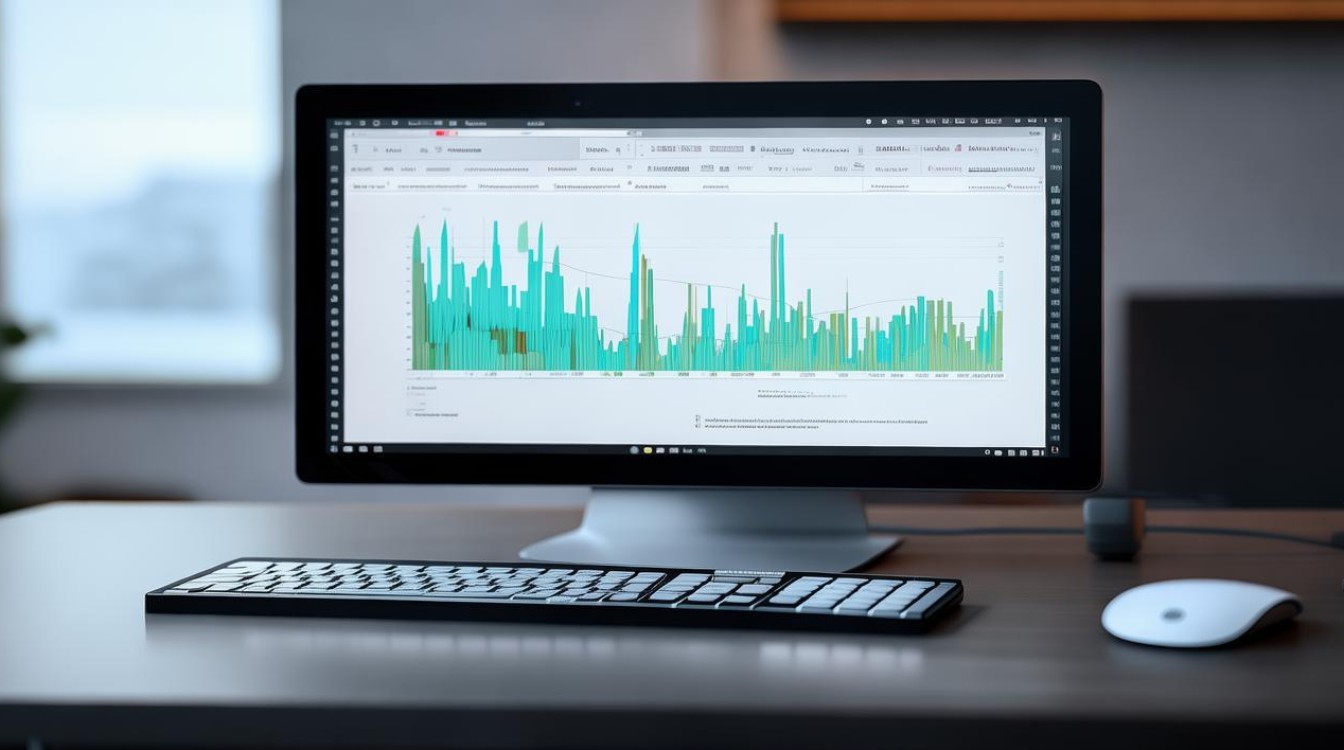
基础设置与界面优化
- 关闭广告与冗余功能:进入WPS首页后,点击“全局设置”→“配置和修复工具”→“高级选项”,在此处可关闭在线资源、功能推荐及系统右键菜单,稻壳模板等鸡肋功能已被整合至应用内,不会随意弹出,界面更简洁,若需进一步精简,可尝试WPS Pro版(谷歌版)、政府版等第三方版本,无开屏广告且支持云同步。
- 恢复默认设置:若需重置WPS至初始状态,可通过“右上角齿轮图标”→“设置”→“恢复初始默认设置”完成操作。
- 窗口切换模式:在“设置”中选择“整合模式”可优化多文档切换体验。
文件默认打开程序设置
将WPS设置为文件默认打开程序的步骤如下:
- 打开【控制面板】,切换查看方式为【大图标】;
- 点击【默认程序】→【设置默认程序】→【按文件类型指定默认应用】;
- 找到
.doc,.docx,.ppt,.pptx,.xls,.xlsx等文件类型,逐一设置为WPS Office。
页面布局与打印设置
- 快速调出页面设置:按下Ctrl+L可直接弹出页面设置窗口,支持调整页边距、奇偶页不同页眉页脚等,建议正规文件使用2.54厘米页边距,并通过“版式”选项卡精准控制页眉距离。
- 手机端与网页版设置:手机端需先点击“工具”图标(扳手形状),滑动至第二屏找到“页面设置”;网页版则隐藏在【文件→打印预览】中,拖动标尺蓝色箭头可直观调整页边距。
- 打印技巧:合同类文件可勾选“对称页边距”实现双面打印自动镜像;发票打印需选择“自定义纸张”并输入尺寸(如241mm×140mm)。
表格与文档高级设置
- 小数位数保留:在WPS表格中,直接设置单元格格式保留小数位仅影响显示,不影响实际数据,如需精确计算,需通过公式处理。
- 分节符与页码设置:若文档需分段设置页码(如罗马数字与阿拉伯数字共存),需在分节符后修改页码格式,并确保勾选“应用于整篇文档”。
常见问题与避坑指南
- 设置不生效:检查是否在分节符后修改、是否勾选“应用于整篇文档”,以及文档是否从PDF转换而来(此类文件设置可能锁死),尝试全选内容(Ctrl+A)后重新设置。
- 性能优化:若电脑运行WPS卡顿,可尝试加装固态硬盘或使用精简版WPS。
FAQs
Q1:如何彻底关闭WPS的广告推送?
A1:进入“全局设置”→“配置和修复工具”→“高级选项”,关闭“在线资源”“功能推荐”及“系统右键菜单”,并取消勾选“WPS热点”,使用WPS Pro版或政府版可避免广告干扰。
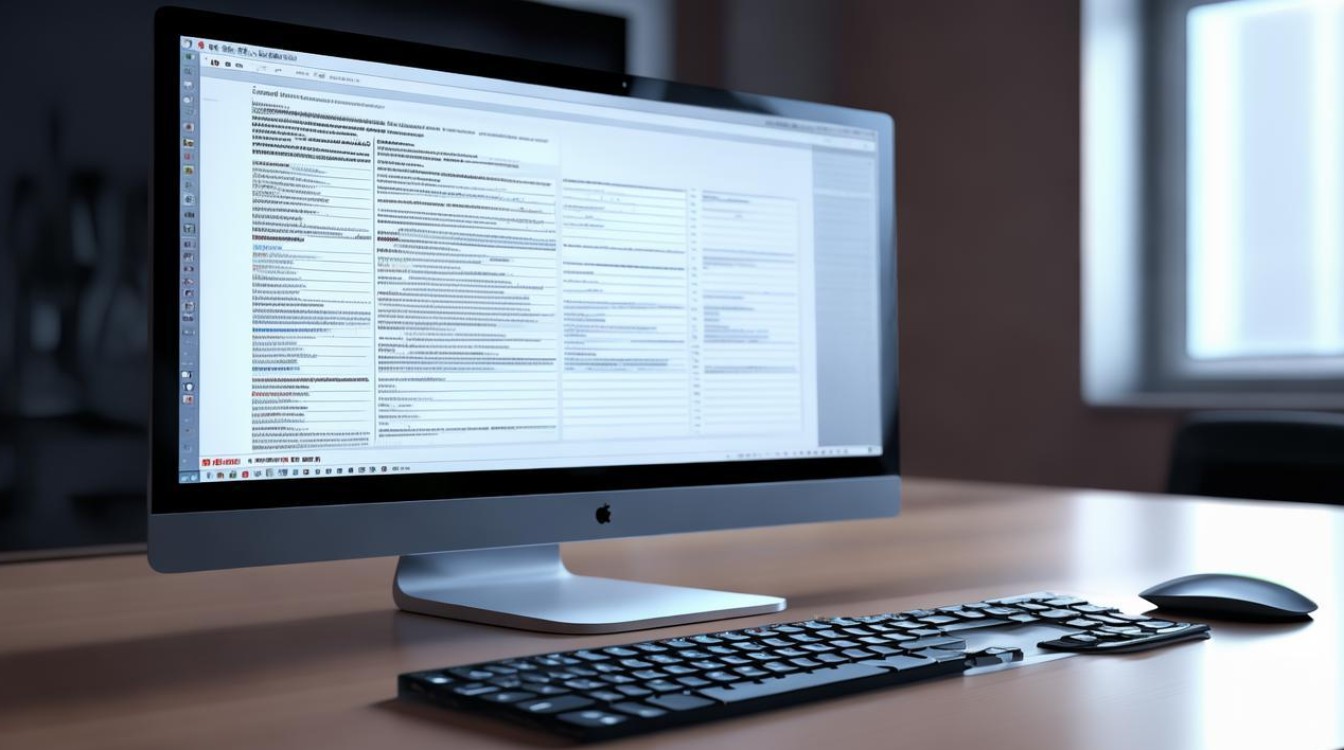
Q2:WPS文档页边距设置后为何不生效?
A2:可能原因包括未在分节符后修改、未勾选“应用于整篇文档”,或文档源自PDF转换,建议全选内容后重新设置,并检查是否启用“护眼模式”(可能限制部分功能)
版权声明:本文由 数字独教育 发布,如需转载请注明出处。














 冀ICP备2021017634号-12
冀ICP备2021017634号-12
 冀公网安备13062802000114号
冀公网安备13062802000114号